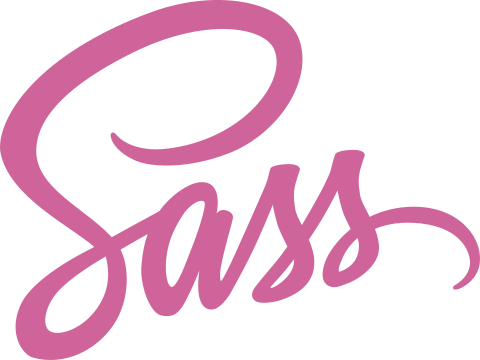
10日ほど前ふと思い立ち、以前から気になっていた Sass を試してみた。
ってまず、Sass ってのは「Syntactically Awesome StyleSheet」の頭文字か略。ざっくり言うと、css を効率的に書くためのもの。.scss で書いたファイルをコンパイルして .css を作る。
こちらが公式サイト https://sass-lang.com/
以前から気になっていたんだけど、うーん、なんか色々覚えないけなくて、逆に面倒くさくね? みたいな感じでなかなか試せずにいた。以前、開発用サーバに Sass を入れようとして、挫折。そこを10日ほど前、やっぱり試してみるとか、一念発起。
入れてみた Ruby Sass は depreciated …
ネットを調べて、さくら VPS で借りてるメインの開発用サーバ(Ubuntu 18.04)に Ruby の gem ってので、
$ sudo gem install sass
でインストール。やはりエラーが起こるので、さらにネットで調べてどうにかこうにか、ちょっと苦労したけど無事入れることができた。
しばらく Sass を使ってみたところ、かなり便利なことがわかったので、ブログに記事でも書いてみようかなと思い、 Conoha VPS で借りているサブの開発用サーバに入れてみたところ、今度はすんなりインストールに成功。ところが
Ruby Sass is deprecated and will be unmaintained as of 26 March 2019.
っていうメッセージが…
あれ? 2019年3月26日にはメンテ停止するよって…。うーん、こんなメッセージ出てたっけ? せっかく苦労して入れたのに…
まあメッセージを見ると、コマンドラインで Sass を使いたければ Dart Sass ってのがオススメだよとのこと
ってところに行ってみると、いろいろインストール方法があるけど、Ubuntu の場合は
https://github.com/sass/dart-sass/releases/tag/1.17.3
で、私の場合 dart-sass-1.17.3-linux-x64.tar.gz を落として適当なところに展開。dart-sass ってディレクトリに展開されるので、 .zshrc に 例えば
export PATH="/home/gin/dart-sass:$PATH"
のようにパスを通す。これだけでオッケー。かんたんやった。。。
Mac だと brew とかでもインストールできるようだけど、Mac や Windows でも上記から必要なのを落して展開して、そこにパスを通せばオッケーのようだ。
Sass はとりあえず入れ子を活用するだけで便利
とりあえず少し使ってみただけなので、詳しいことはまだよくわからないけど、とにかく css を入れ子状に記述できる。これだけで、思いのほか快適だった。
まず、Sass には、2つの構文があって、Sass と SCSS があるようだ。SCSS のほうが通常の css に近いので、とりあえずこちらで使っているので、以下 SCSS で解説。
たとえば、通常の css だと
nav ul {
margin: 0;
padding: 0;
list-style: none;
}
nav li {
display: inline-block;
}
nav a {
display: block;
padding: 6px 12px;
text-decoration: none;
}と、ずらっと書いていかなければならない。これが SCSS だと、
nav ul {
margin: 0;
padding: 0;
list-style: none;
li {
display: inline-block;
}
a {
display: block;
padding: 6px 12px;
text-decoration: none;
}
}のように書ける(書かなくてもよい)。これを .scss のファイルに書いて
$ sass library/scss/style.scss:library/css/style.css
というようにコンパイルする。
このほか、クラスや疑似要素のときは、親要素には & を用いて参照する。つまり、通常の css で
a {
color: #ff0000;
}
a.hoge {
color: #0000ff;
}
a:hover {
color: #00ff00;
}と書くところは
a {
color: #ff0000;
&.hoge {
color: #0000ff;
}
&:hover {
color: #00ff00;
}
}と書ける。とりあえず、これだけ覚えておくだけで、普通に css 書くよりずっと便利なことがわかった。
コンパイルするのが面倒だけど、上記のコマンドに –watch をつけて
$ sass library/scss/style.scss:library/css/style.css --watch
などのように実行しておくと、style.scss が更新されるたびに自動的に style.css がコンパイルされる(自動コンパイルを停止する場合は Ctrl-C)。
変数が使える
あと、すぐ覚えれて、便利なのが変数を使えること
$text-color: #fff;
$bg-color: #000;
#main {
color: $text-color;
background-color: $bg-color;
}と文字色や背景色も一発で修正できる。
@import でファイルを分割管理。コンパイルすると、ひとつの css ファイルに
通常の css でもお馴染の @import。だけど、管理は楽になるかもしれないけど、ファイルをあんまり分割するの考えもの。
ところが、Sass だと、コンパイルすると一つの css ファイルにまとめることができる。例えば、style.scss を
@import "partials/reset";
@import "breakpoints/base";
@media only screen and (min-width: 481px) {
@import "breakpoints/481up";
}
@media only screen and (min-width: 768px) {
@import "breakpoints/768up";
}というように @import で分割。上記の例だと partials と breakpoints ディレクトリ以下に
- partials/_reset.scss
- breakpoints/_base.scss
- breakpoints/_481up.scss
- breakpoints/_768up.scss
というように、ファイル名の頭にアンダースコアを付けてファイルを作成。
これでもとの style.scss ファイルをコンパイルすると、@import なしでひとつにまとめた形で style.css が生成される。
Sass ではこのほか、ループ処理や mixin (スニペット)とか色々便利な機能もあるようだが、実際に使ってみるにはちょっと学習が必要なよう。
だけど、上記の入れ子や変数だけでも、かなりその便利さが実感できるはず。便利そうだけど、色々覚えないといけないんじゃないの? と思っている方、ぜひ一度試してみましょう。
「Sass が便利! 使うには Dart Sass をインストールしよう」への1件のフィードバック